
Stampare con il menu Tasto destro del file
È possibile avviare la stampa selezionando l'impostazione lavoro di AccurioPro Hot Folder nel menu visualizzabile con clic con tasto destro del mouse sul file.
• Esempi introdotti in questa sezione
Se si aggiunge la macchina a AccurioPro Hot Folder e si registra un'impostazione lavoro, è possibile selezionare la stampante e l'impostazione lavoro nel menu visualizzabile con clic con tasto destro del mouse sul file e avviare la stampa.
Si consiglia di registrare dapprima diverse impostazioni lavoro secondo le applicazioni di utilizzo.
È possibile modificare le impostazioni di stampa nella schermata Impostaz. stampa quando si stampa con il menu clic con tasto destro del mouse.
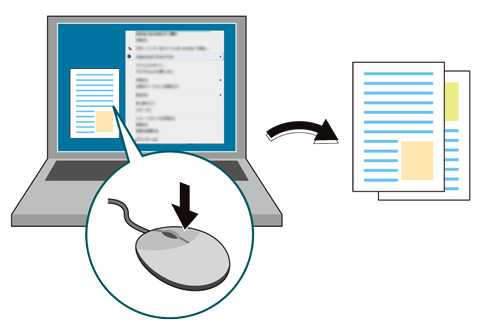
• Ambiente previsto
Sistema operativo | Windows 7 |
Applicazione | AccurioPro Hot Folder |
Controller immagine | Controller immagine IC-604 |
*La schermata di esempio può differire dalla schermata effettiva a seconda dell'ambiente di sistema e la versione/revisione dell'applicazione.
• Sezione correlata
Riferimento
Per informazioni dettagliate sui sistemi operativi compatibili con AccurioPro Hot Folder, fare riferimento a Specifications.
Avviare AccurioPro Hot Folder, quindi aggiungere la macchina.
Fare riferimento al PUNTO 1 (Aggiunta di una stampante (la macchina) a AccurioPro Hot Folder) in (Copia di un file nella Hot Folder per la stampa).
Aggiungere un'impostazione lavoro in AccurioPro Hot Folder.
Per informazioni dettagliate su come aggiungere un'impostazione lavoro, fare riferimento al PUNTO 2 (Aggiungere un'impostazione lavoro) in (Copia di un file nella Hot Folder per la stampa).
Fare clic con il tasto destro del mouse sul file da stampare, e selezionare AccurioPro Hot Folder nel menu.
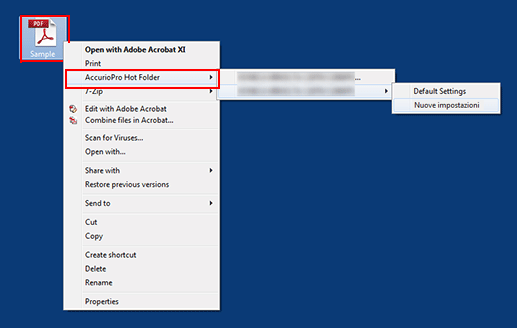
Selezionare la stampante di destinazione tra le voci seguenti.
Elemento
Descrizione
Nome stampante...
Il file è stampato dopo che l'impostazione del lavoro è stata completata.
Nome Stampante
Nome impostazione lavoro
Il file è stampato utilizzando l'impostazione del lavoro pre-registrata.
Il lavoro è inviato alla macchina e stampato.